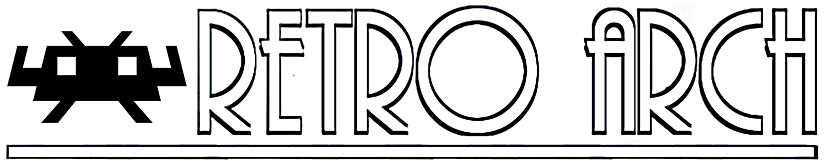
Si szereted a klasszikus játékokat és PC-n szeretnél játszani néhány ilyen játék, valószínűleg több emulátorra gondol egyszerre, ez problémát jelenthet, mivel a kedvenc klasszikus címek élvezéséhez több emulátort kell telepítenie a rendszerére.
Ezzel a problémával szembesülve ma a RetroArch-ról fogunk beszélni ami egy nagyszerű alkalmazás, amely biztos vagyok benne, hogy az Ön számára is megfelelő lesz. RetroArch egy gyors, könnyű, hordozható és függőségektől mentes felület az emulátorok, játékmotorok és médialejátszók számára. Olyan fejlett funkciókkal rendelkezik, mint a shaderek, a netplay és még sok más.
A RetroArch-ról
RetroArch egy nyílt forráskódú szoftver, moduláris rendszer, multi frontend a libretro API számára. A Libretro egy egyszerű, ugyanakkor hatékony fejlesztői felület, amely megkönnyíti olyan emulátorok, játékok és multimédiás alkalmazások létrehozását, amelyek közvetlenül csatlakozhatnak bármely támogatott libretro frontendhez.
Ezért a RetroArch lehetővé teszi klasszikus játékok futtatását számos számítógépen és konzolon grafikus felületén keresztül. A beállítások szintén egységesek, így a beállítások egyszer és mindenkorra elvégezhetők.
A legnépszerűbb emulátorok közül, amelyeket a RetroArch-ban talál, kiemelhetjük a következő:
- Delfin
- DOSBox
- Emux
- Biztosíték
- Genesis Plus GX
- hatari
- MAME
- MESS
- Mupen64Továbbiak
- nesztopia
- pcsx1
- A PCSX újraélesítve
- PPSSPP
Sok más van benne, de csak a leggyakoribbakat említem, több nélkül, csak Önnek marad kihasználni ezt a nagyszerű programot.
most, A RetroArch hivatalos csomagokkal rendelkezik a telepítés megkönnyítése érdekében az Ubuntu 64 és újabb verzióinak 16.04 bites vagy armhf változatain, valamint a Snap formátumot támogató disztrókon.
Hogyan kell telepíteni a RetroArch szoftvert Linuxra?
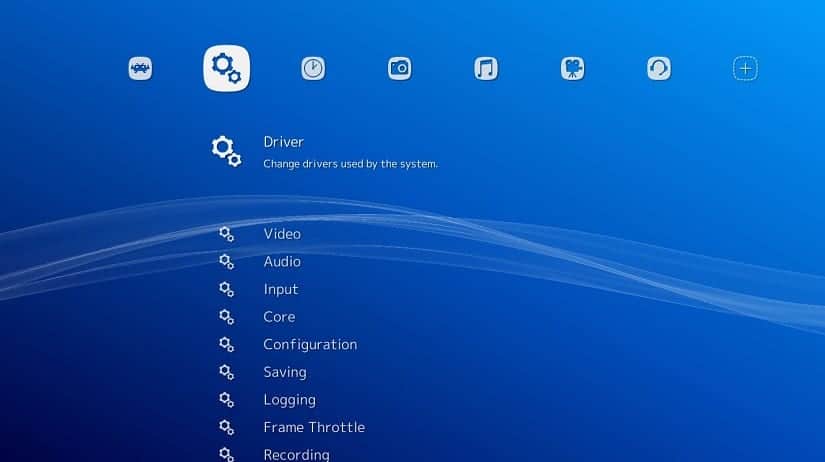
A RetroArch arcade emulátor telepítése Linuxra támogatni fogjuk egymást a telepítéssel a Snap-on keresztül, érte Szükség van a technológia támogatására a rendszerre.
A rendszerünkbe történő telepítéshez Egyszerűen meg kell nyitnunk egy terminált, és végre kell hajtanunk a következő parancsot:
sudo snap install retroarch
Ezzel csak arra kell várnunk, hogy letöltse a szükséges csomagokat, és várni kell a telepítés végrehajtására, ez a folyamat eltarthat néhány percig.
Miután ez megtörtént, egyszerűen csak menjünk az alkalmazás menübe, és keressük meg a RetroArch alkalmazást, hogy futtatni tudjuk a rendszerünkön.
Ha már telepítette a RetroArch alkalmazást ezzel a módszerrel, a következő paranccsal frissítheti:
sudo snap refresh retroarch
Most igen billentyűzetükkel és egérükkel játszani fogják kedvenc címüket, és nem okozhat problémátMég akkor is, ha távirányítót használ Bluetooth kapcsolaton keresztül, a RetroArch-nak fel kell ismernie és lehetővé kell tennie, hogy problémamentesen konfigurálja azt.
Bár Ha USB-n keresztül csatlakoztatott távvezérlőt fog használni, akkor valószínűleg lesz némi hátránya hogy a RetroArch nem ismeri fel.
Ezért kell ehhez külön támogatást adniuk. Meg kell nyitniuk egy terminált, és végre kell hajtaniuk a következő parancsokat:
sudo snap connect retroarch:raw-usb sudo snap connect retroarch:joystick
A RetroArch-nak már fel kell ismernie az alkalmazásban már konfigurálható USB-távirányítót.
Hogyan konfigurálható a kulcsok leképezése a RetroArch-ban?
A vezérlő vagy a műveletkulcsok konfigurálása a RetroArch alkalmazásban A következő útvonalra kell lépnünk: Beállítások> Bemenet.
Már bent van a menüben megtaláljuk a különböző lehetőségeket a vezérlők konfigurálásához a RetroArch belsejében, a parancsok neve Input User Binds, ahol mindegyik parancsnak függetlenül megfelel a konfigurációnak.
Kétféleképpen tehetjük meg, akár manuálisan, akár egyenként hozzárendelve a listán a User 1 Bind All segítségével.
1. felhasználó Kötés Mindaz, amit meg fog tenni, egy apró folyamat a kulcsok térképének hozzárendeléséhez, a gomb vagy a parancs neve megjelenik a képernyőn, csak meg kell nyomnunk a távirányítónk azon gombját, hogy azt a funkciót szeretnénk hozzá rendelni.
Hogyan lehet eltávolítani a RetroArch alkalmazást?
Ha el akarja távolítani ezt az alkalmazást a rendszeréből, tegye a következőket: nyissa meg a terminált és hajtsa végre a következő parancsot:
sudo snap távolítsa el a retroarchot
És kész vele, már megszüntették ezt az alkalmazást.
A szaturnuszmag csodálatosan működik, amikor csak munkára hagy, néhány órányi radian ezüstfegyvert játszok, az archlinuxban kiválóan és nagyon jó teljesítménnyel működik